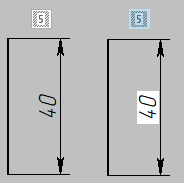Параметры размера > Стиль |
  
|
Раздел Стиль окна параметров команды Размер содержит следующие параметры:

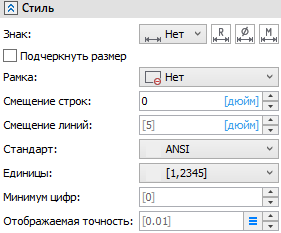
Символ, который должен отображаться перед или над значением размера. Для наиболее часто используемых символов ( радиуса,
диаметра,
метрической резьбы) доступны отдельные кнопки, остальные символы можно выбрать из выпадающего списка. Набор доступных символов зависит от типа размера, а также метода и способа измерения.
Знак линейного или радиального размера также можно изменить с помощью следующей опции автоменю:
|
<D> |
Изменить знак размера |
Активация данной опции нажатием горячей клавиши <D> или обычным нажатием ![]() на иконку в автоменю последовательно переключает не только знак, но и значение размера между
на иконку в автоменю последовательно переключает не только знак, но и значение размера между радиусом,
обычным диаметром и
номинальным диаметром метрической резьбы. На верхнем уровне автоменю для данной опции отображается иконка знака, выбранного в данный момент. Если зажать
![]() на этой иконке, то появится выпадающий список, в котором можно выбрать любой из знаков, доступных для данного типа размера.
на этой иконке, то появится выпадающий список, в котором можно выбрать любой из знаков, доступных для данного типа размера.
|
Нет |
|
|
Радиус |
|
|
Диаметр |
|
|
Резьба |
|
|
Квадрат |
|
|
Сфера |
|
|
Уклон |
|
|
Конусность |
Кроме того, знак размера можно выбрать на панели инструментов в окне чертежа или 3D модели.
Подчеркнуть размер
При установленном флаге значение и знак размера будут подчёркнуты.
Показывать "+" (только для отметки уровня)
При установленном флаге отображается плюс перед значением.
Центр окружности (для радиальных размеров с методом измерения Диаметр или Радиус)
При установленном флаге будет отображаться засечка в центре окружности.
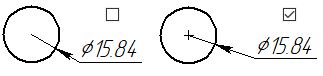
Данный параметр задает рамку охватывающую значение размера, а также текстовые строки до и после значения. В выпадающем списке можно выбрать один из вариантов:
|
|
|
Нет |
Прямоугольная |
Овальная |
Кроме того, рамку можно включить кнопками на панели инструментов в окне чертежа или 3D модели.
Если есть необходимость выделить рамкой только часть строки, отображаемой над или под размерной линией, то в полях ввода текстовых строк надо ввести специальный символ %%r или %%R. В результате в рамку будет взят только текст между введёнными символами. Параметр Рамка не влияет на рамку, задаваемую символами.
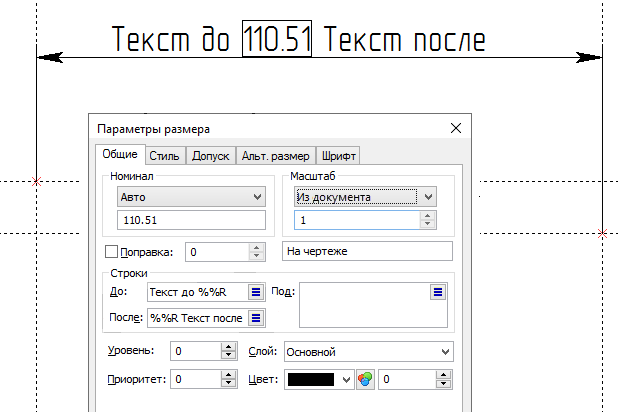
Рамку также можно добавить с помощью символов ~ (прямоугольная рамка) и ` (овальная рамка), введя их в начало строки До значения (в рамку будут взяты строка До, значение и строка После) или в начало строки Под значением (в рамку будет взята только строка после). Те же символы в любой другой позиции воспринимаются как часть строки и не влияют на рамку.
Для размера также доступны прочие специальные коды символов и разметки текста. Например, с помощью кодов %%u и %%o можно добавить подчёркивание и надчёркивание соответственно.
Смещение строк
Расстояние, на которое значение размера и сопутствующие текстовые строки будут отстоять от размерной линии или от полки в дополнение к отступу выставляемому по умолчанию.
Смещение линий
Отступ выносных линий размера от исходного объекта, при простановке размера по стандартам ANSI и AR_ANSI. Для стандарта ЕСКД этот параметр недоступен. Когда значение не задано, величина смещения будет соответствовать величине стрелок размерной линии.
Рисунки ниже соответствуют значениям данного параметра, равным «0» и «5».
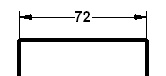
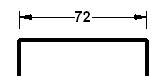
Стандарт оформления размера: ANSI, AR_ANSI, ЕСКД, DIN или Из документа. При значении Из документа стандарт размера берётся из параметров документа (Параметры документа > Страница > Размеры > Размеры > Стандарт).
|
|
|
ЕСКД, DIN |
ANSI |
AR_ANSI |
Отличия между стандартами ЕСКД и DIN состоят в том, что при использовании последнего отключается автоматическое добавление полок к значениям размеров с наклонными и кривыми размерными линиями.
Единицы
Формат представления значения размера. При выборе опции Из документа формат представления задаётся в параметрах документа отдельно для линейных и угловых размеров (Параметры документа > Страница > Размеры > Угловые/Линейные размеры > Единицы).
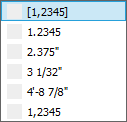
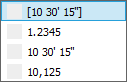
Минимум цифр
Минимальное количество цифр после запятой, отображаемое у значения размера. Например, если минимум цифр равен «3», то значение размера, равное 28.5, будет выводиться как 28.500. Если этот параметр отображается в квадратных скобках, то значение берётся задаётся в параметрах документа отдельно для линейных и угловых размеров (Параметры документа > Страница > Размеры > Угловые/Линейные размеры > Минимальное количество цифр).
Точность округления значения. Точность «0.01» означает, что размер будет округляться до второго знака после запятой. Например, если имеется размер 28.4482 и точность 0.01, то на чертеж выведется значение 28.45. Если этот параметр отображается в квадратных скобках, то его значение задаётся в параметрах документа отдельно для линейных и угловых размеров (Параметры документа > Страница > Размеры > Угловые/Линейные размеры > Точность). Точность «0» означает, что размерные числа не будут округляться. Для угловых размеров точность "0.5" соответствует округлению до 30 минут, "1/60" - до одной минуты, "1/360" - до одной секунды.
Кнопки включают/выключают удаление фонового изображения с каждой стороны от соответствующего элемента размера на расстоянии, равном толщине основных линий по умолчанию.
Под размерными линиями (включая полку)
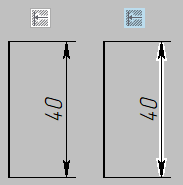
Под выносными линиями
Для радиальных размеров данный параметр управляет также очисткой фона за крестиком, обозначающим центр окружности.
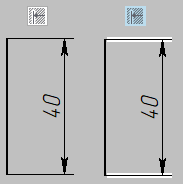
Под значением